登录
- 微信登录
- 手机号登录
微信扫码关注“汇帮科技”快速登录
Loading...
点击刷新
请在微信【汇帮科技】内点击授权
300秒后二维码将过期
二维码已过期,点击刷新获取新二维码
登录
登录
其他登录方式
来源:汇帮科技 修改日期:2025-10-01 14:00

 官方正版
官方正版 纯净安全
纯净安全
在日常办公与学习场景中,我们常常会接触到TXT格式的文本文件。这种纯文本形式,虽然简洁通用,却存在明显的局限性。它无法直接调整字体样式、修改段落格式,也无法插入图片或表格,给后续的编辑与排版带来了诸多不便。因此,将TXT文档转换为功能更强大的Word格式,成为了提升文档处理效率的关键一步。为了帮助大家轻松应对各类转换需求,尤其是需要批量处理的复杂情况,我们将深入探讨几种切实可行的转换策略。同时也会对比介绍其他几种转换途径,助您根据自身情况,做出最合适的选择。

对于需要一次性处理大量TXT文件的用户而言,软件提供了一个极其高效的解决方案。这款软件界面友好,操作流程直观,即使是电脑新手也能快速上手。
步骤一:启动电脑上已经安装好的《汇帮PDF转换器》软件。进入主界面后,请将目光投向左侧的功能分类栏,在这里找到并点击“Word文件操作”模块。
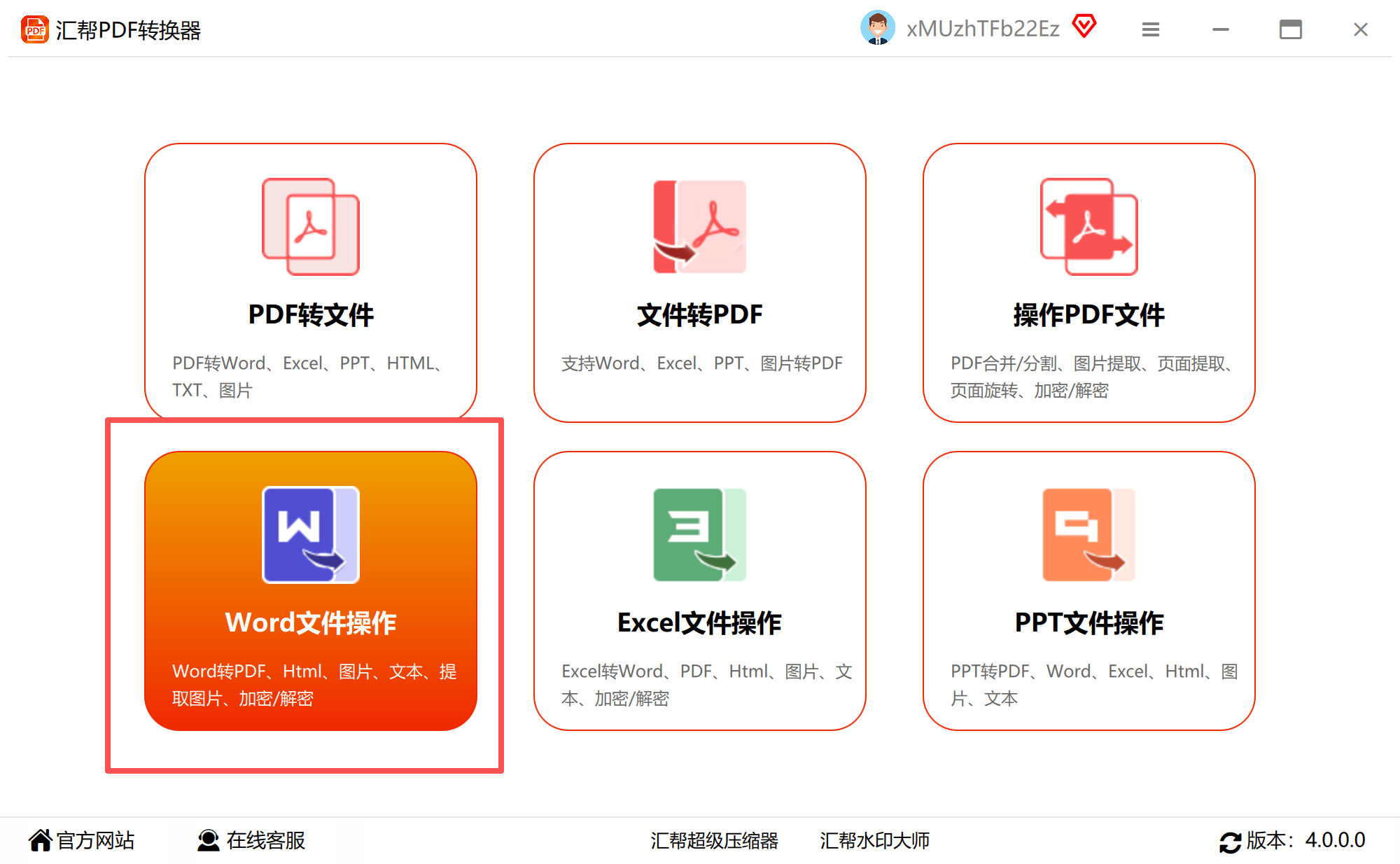
步骤二:点击后,软件主区域会显示更详细的功能列表。此时,请在左侧栏中精准选择“文本转Word”功能选项。接着,您会看到界面中央有“添加文件”或“添加文件夹”的醒目按钮。
步骤三:点击“添加文件”按钮,从弹出的窗口中找到并选中您需要转换的所有TXT文件。如果您将所有TXT文件都放在了一个文件夹里,那么直接点击“添加文件夹”会更便捷。成功添加后,文件列表会清晰展示在界面中。
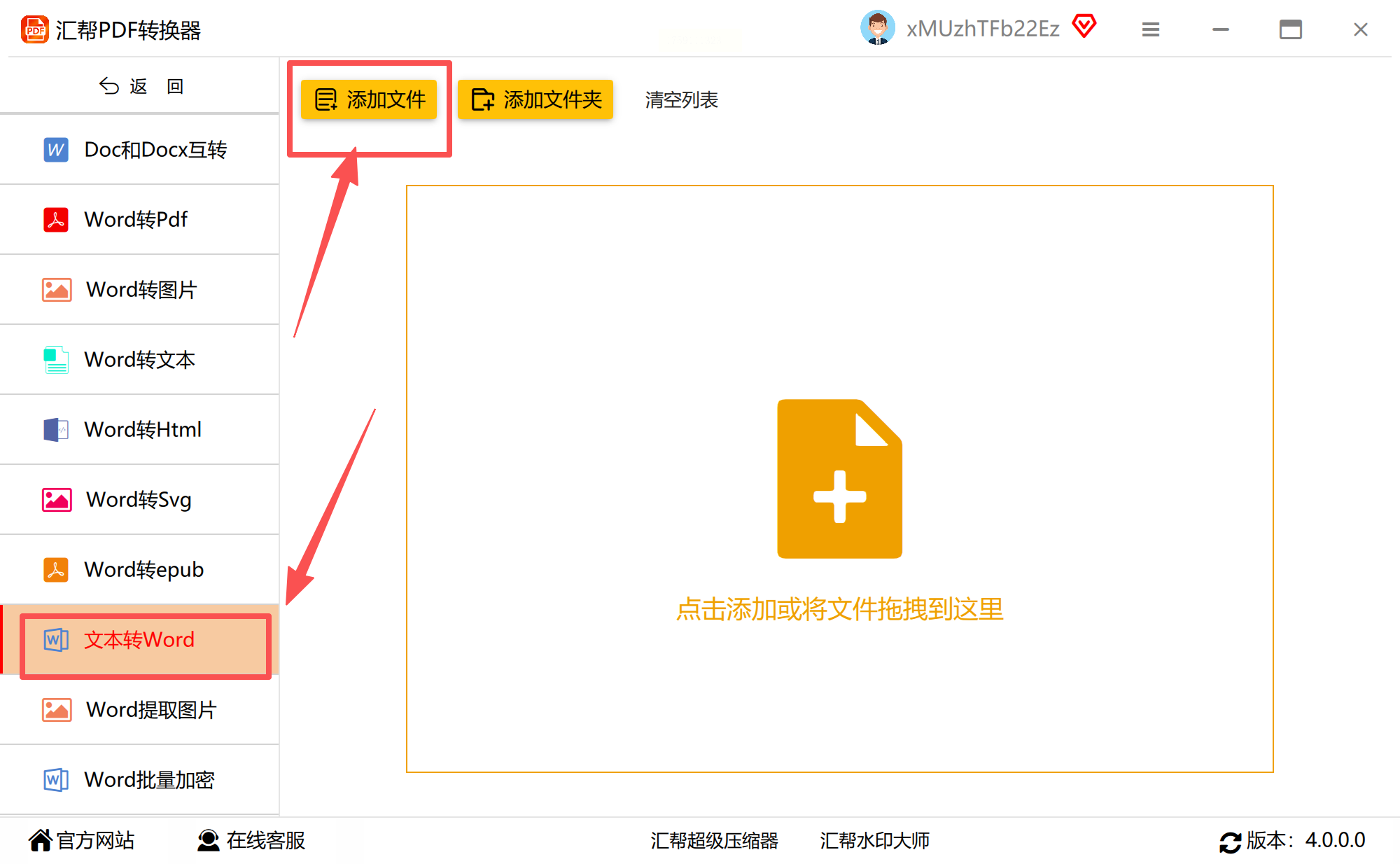
步骤四:在界面下方,仔细确认或选择文件的输出目录。这个位置就是转换成功后,Word文档的存放地点。确保它是一个您容易找到的文件夹。
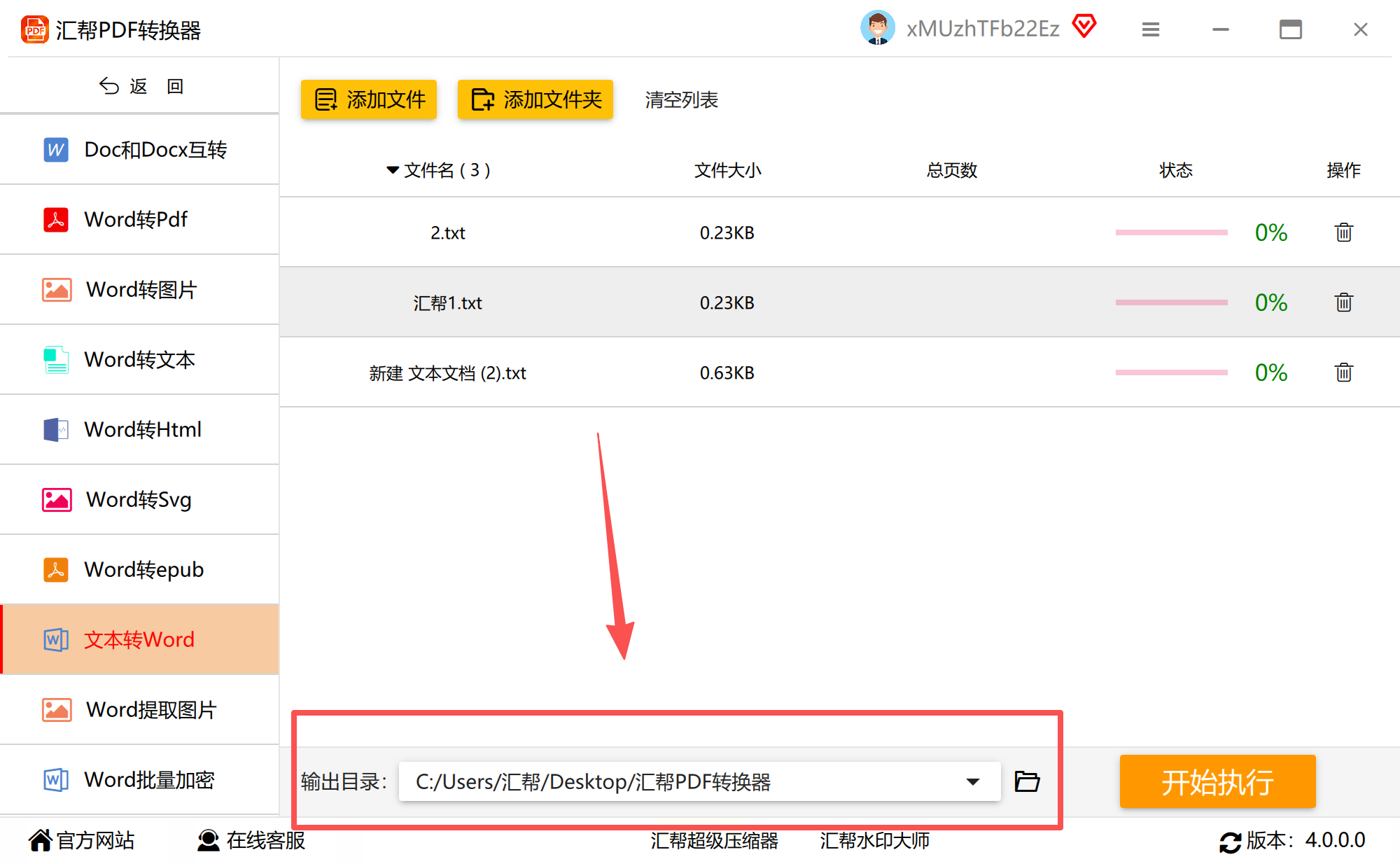
步骤五:一切准备就绪后,点击界面右下角的“开始转换”按钮。软件会立即投入工作,您只需静候片刻。转换进度会有直观的进度条显示。
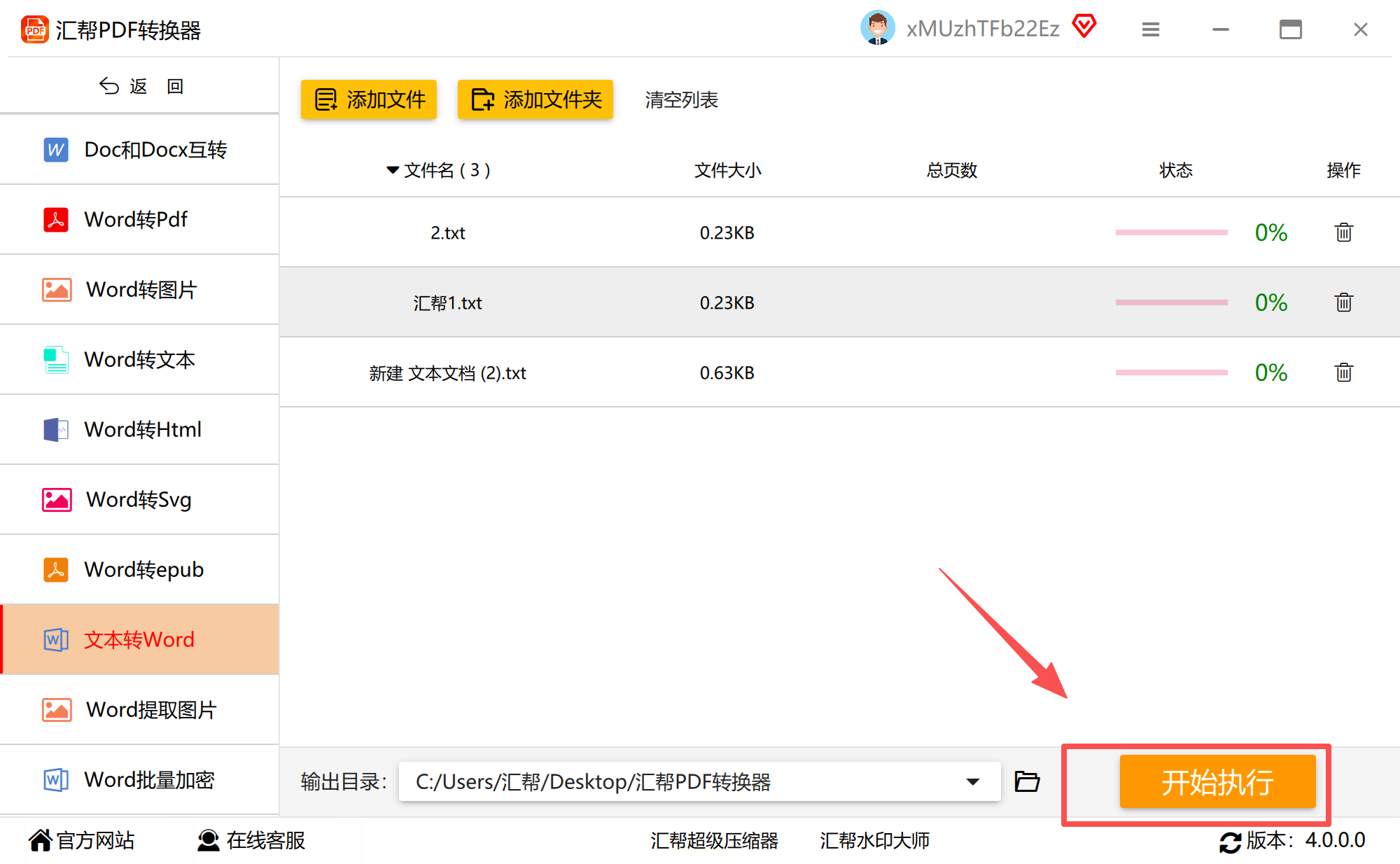
步骤六:当进度条显示为100%,并且界面提示“转换成功”时,您可以直接点击“打开文件”来快速查看转换后的Word文档,检查其格式与内容是否符合预期。
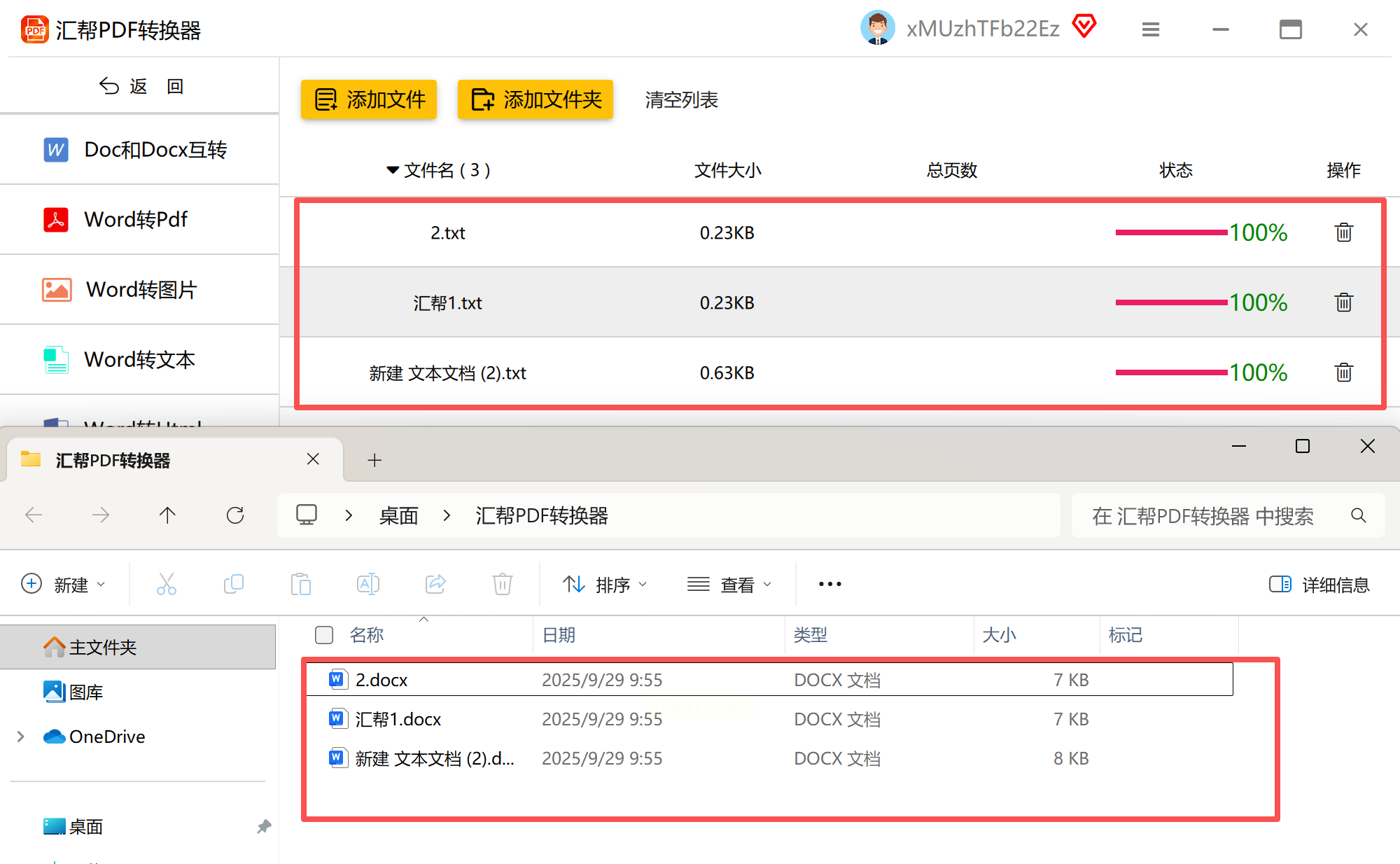
如果您只是偶尔需要转换一两个文件,并且不希望在自己的电脑上安装任何软件,那么在线转换工具无疑是一个轻量级的选择。它的优势在于无需下载安装,打开网页即可使用。
步骤一:通过搜索引擎,查找并访问一个可靠的在线文件转换网站。在众多结果中,请优先选择那些口碑较好、界面整洁的站点。
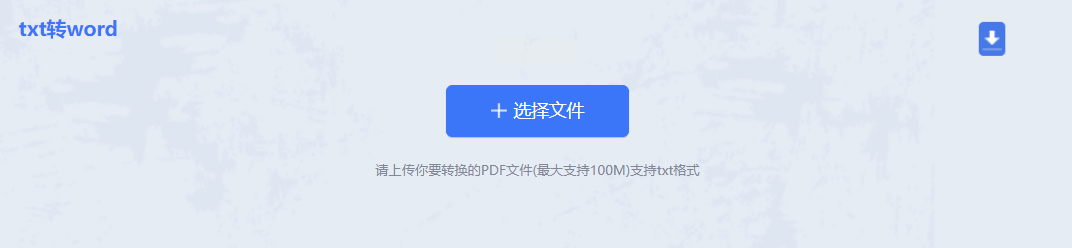
步骤二:进入网站后,找到TXT转Word的功能页面。通常,页面上会有一个非常显眼的上传区域,点击它,并从您的电脑中选择目标TXT文件。
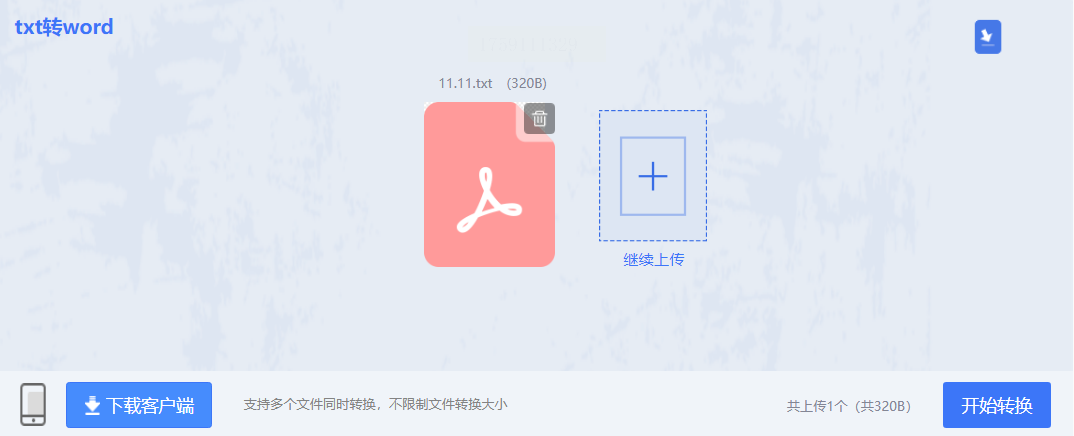
步骤三:根据网站提供的选项,您有时可以对转换页码等参数进行简单设置。确认无误后,点击“开始转换”或类似的按钮。
步骤四:转换过程需要一些时间,请耐心等待。转换完成后,网页通常会提供下载链接,点击即可将生成的Word文档保存到您的本地电脑中。
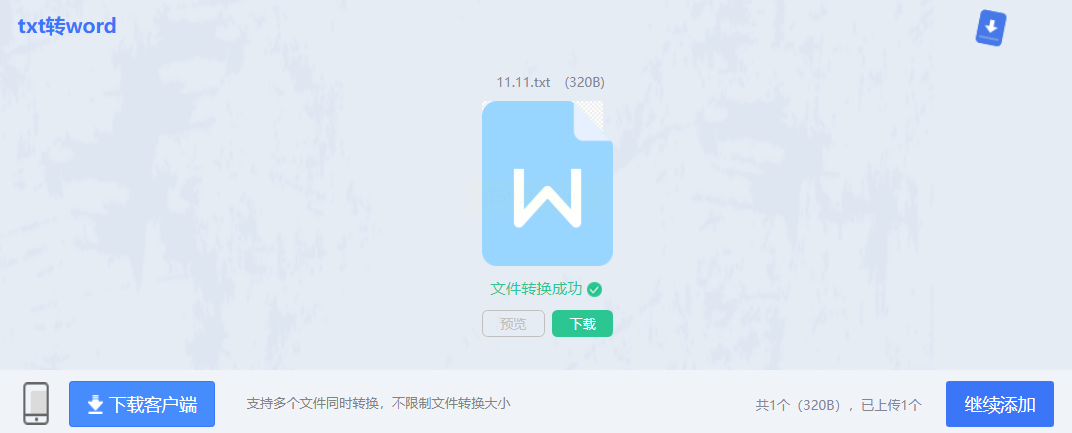
作为文档处理领域的标杆,Microsoft Word本身就具备打开和转换TXT文件的能力。这个方法非常适合已经在使用正版Office软件的用户。
步骤一:在您的电脑上找到并启动Microsoft Word应用程序。建议使用较新的版本,以获得更好的兼容性。
步骤二:点击左上角的“文件”菜单,在下拉列表中选择“打开”命令,然后通过浏览找到您想要转换的那个TXT文件,选中并打开它。
步骤三:TXT文件会在Word中以纯文本形式打开。此时,您已经可以对内容进行任意的编辑和格式美化了。编辑满意后,再次点击“文件”菜单。
步骤四:这次请选择“另存为”选项。在保存类型的下拉菜单中,务必选择“Word文档 (*.docx)”,为文件命名并选择保存位置,最后点击“保存”按钮。
除了上述方法,市面上还有一些专注于格式转换的轻量级软件,Neat Converter就是其中之一。它支持多种文档格式之间的相互转换。
步骤一:从其官方网站下载Neat Converter的安装包,并在您的Windows系统电脑上完成安装。之后,双击桌面图标启动软件。
步骤二:在软件主界面上,找到并点击“任意文件转为DOCX”这个功能选项。
步骤三:一个文件选择对话框会弹出,请您在这里导航到TXT文件所在的位置,选中它并确认。
步骤四:软件接收到指令后会自动开始转换任务。您只需等待任务状态显示为完成,即可在预设的输出文件夹中找到转换好的Word文档。
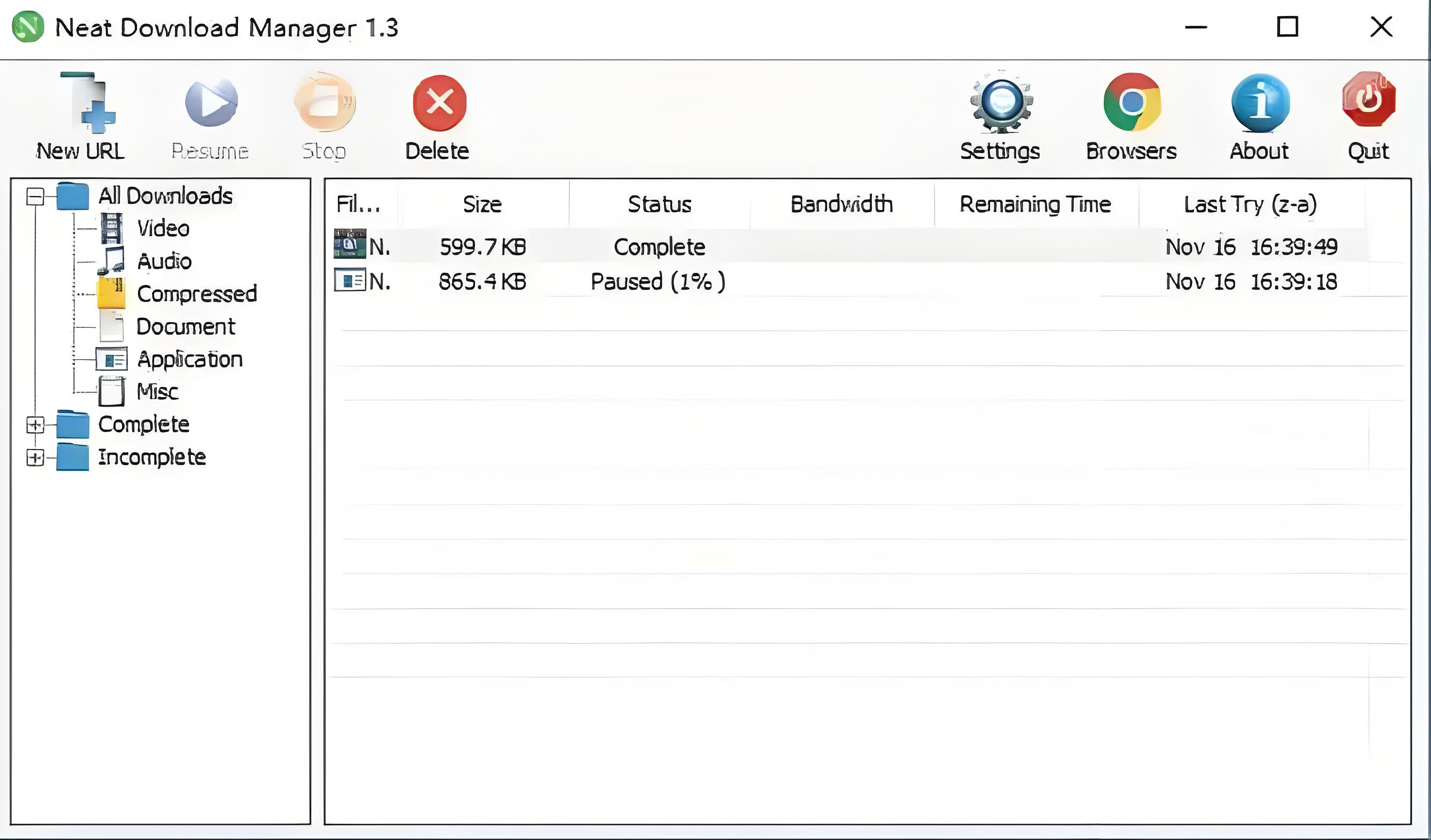
希望这篇详尽的指南能切实地帮助您解决文档格式转换的烦恼,让您的办公和学习过程更加顺畅高效。如果在实际操作中遇到新的问题,也欢迎您探索更多软件的高级功能或社区支持。
如果想要深入了解我们的产品,请到 汇帮科技官网 中了解更多产品信息!
没有找到您需要的答案?
不着急,我们有专业的在线客服为您解答!

请扫描客服二维码